premiere編輯視頻很方便,今天我們就來看看使用premiere設(shè)置滾動字幕的方法,請看下文詳細(xì)介紹。

1、在premiere工具欄中找到“字幕”——“新建字幕”——“默認(rèn)滾動字幕”
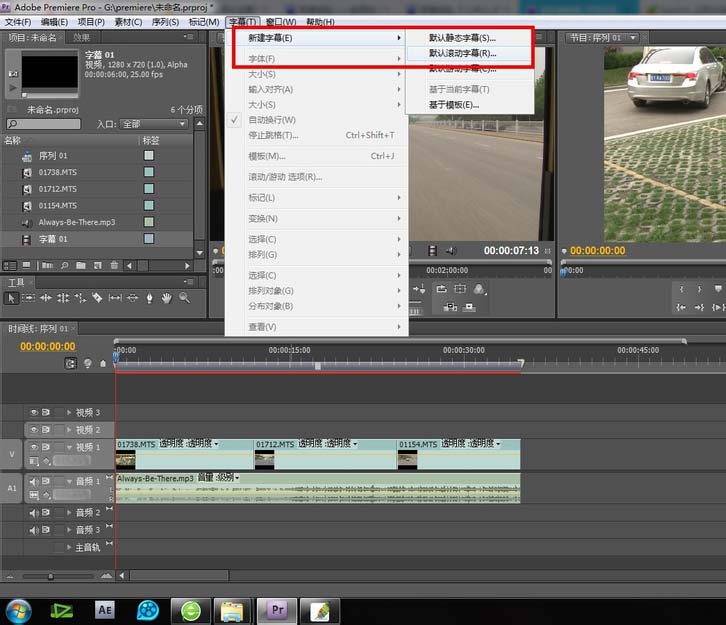
2、在彈出的“視頻設(shè)置”中,設(shè)置成和premiere畫面尺寸一致的字幕文件。

3、在“默認(rèn)滾動字幕”的屬性框中,輸入我們要制作的字幕文字。在右側(cè)的詳細(xì)屬性參數(shù)中可以調(diào)整大小、字體等各種參數(shù)。

4、點擊左上角的“滾動/游動選項”,設(shè)置字幕類型和時間。

5、在這里我們設(shè)置為“滾動”“開始于屏幕外”“結(jié)束于屏幕外”,然后確定。
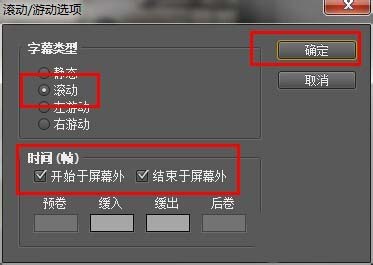
6、保存整個字幕文件,然后把字幕素材導(dǎo)入到時間線上預(yù)覽效果。

以上就是premiere設(shè)置滾動字幕的教程,希望大家喜歡,請繼續(xù)關(guān)注武林網(wǎng)。
相關(guān)推薦:
Premiere怎么給視頻字幕添加滾動特效?
Premiere怎么制作滾動字幕與游動字幕?
premiere怎么給影片結(jié)尾添加演員表的滾動字幕?
新聞熱點
疑難解答
圖片精選